
Մեթոդ 1. Delete նջել բոլոր կանոնները
Google Smart Lock- ը աշխատում է օգտագործողի կողմից սահմանված կանոնների համաձայն եւ բաժանվել է երեք կատեգորիայի. «Ֆիզիկական շփում», «հուսալի սարքեր»: Բավական է հեռացնել դրանցից յուրաքանչյուրը, որպեսզի սարքը միշտ արգելափակվի, սեղմելով հոսանքի կոճակը (կողմը):
- Գնացեք սարքի պարամետրերը:
- Բացեք «պաշտպանության եւ գտնվելու վայրը» բաժինը (ՕՀ-ի արդի տարբերակներում կոչվում է «անվտանգություն»):
- Ընտրեք «Smart Lock»:
- Ստուգեք գործառույթի նկարագրությունը, հպեք «Լավ»:
- Գնացեք բոլոր ներդիրներին եւ ջնջեք դրանցից կանոնները: Օրինակ, հպեք «հուսալի սարքեր»:
- Կտտացրեք կետի անունը:
- Օգտագործեք «Delete նջել» կոճակը:


Տես նաեւ. Անջատեք էկրանի կողպեքը Android- ում

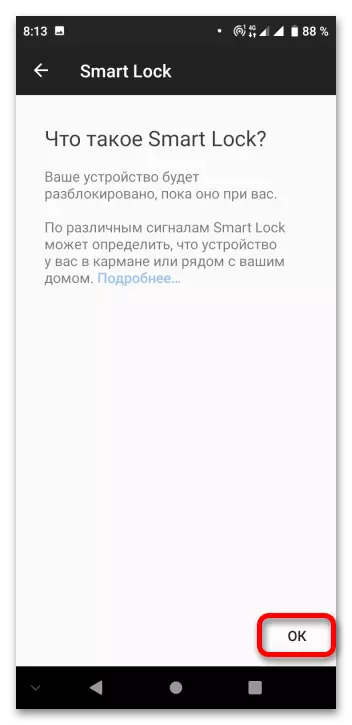
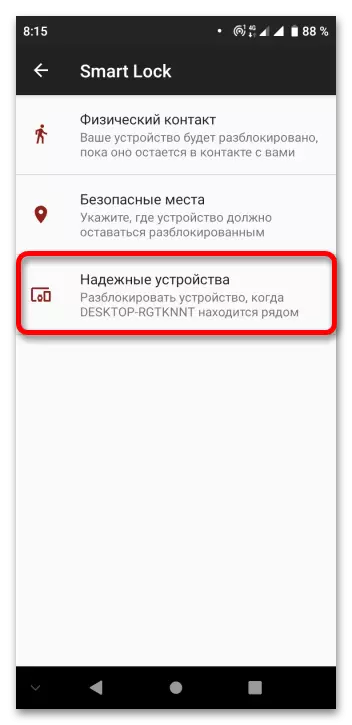


Մեթոդ 2. Գործակալի անջատում
Կարող եք նաեւ հեռացնել խելացի կողպեքը վստահության գործակալների քանակից, եւ, հետեւաբար, ներկառուցված ծրագիրը չի կարողանա վերահսկել սարքի արգելափակման պարամետրերը:
- Կրկնել նախորդ հրահանգի առաջին եւ երկրորդ քայլերը: «Պաշտպանության եւ գտնվելու վայր» ներդիրում («Անվտանգություն»), ոլորեք հատվածների ցանկը, նույնիսկ ներքեւում, «վստահության գործակալների» ենթաբաժինը տեսնելու համար (OS- ի արդի տարբերակներում թաքնված է «առաջադեմ» բլոկում) եւ գնացեք դրան Մի շարք
- Տեղափոխեք տողերը ձախ կողմում ծառայության անվան մոտ: Լրացուցիչ հաստատումներ չեն անհրաժեշտ. Փոփոխությունները անմիջապես կկիրառվեն:


Կարդացեք նաեւ. Դիտեք գաղտնաբառերը Google Smart Lock- ում
